如何一键比较两张CAD图纸的不同
如何一键比较两张CAD图纸的不同?启动CAD编辑器,进入到使用界面中。把上方菜单栏选项卡切换到“高级”,点击“比较文件”的选项图标,会弹出“比较选择的文件”操作弹窗。
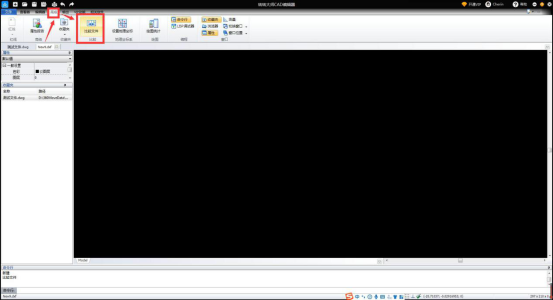
在“比较选择的文件”操作弹窗中可以进行如下操作设置:
(1)分别点击在“第一个文件”和“第二个文件”右侧的“浏览”按钮,调用出“打开”弹窗,然后选择需要比较的2个CAD图纸文件其中的一个打开。

(2)在设置比较选择框里选择勾选图层、线型、线型比例、厚度、色彩、线宽、几何体数据等需要比较的数据。同时可以对已删除、已添加、已修改、未修改的颜色框里自定义勾选颜色。

(3)都设置好之后,点击右下角的“比较”按钮,即可开始进行比较。在弹出的比较窗口中,展示两张需要比较的CAD图纸。

以上就是本次一键比较两张CAD图纸的不同的方法,你学会了吗?赶紧动手试试吧?如有任何疑问,欢迎咨询软件客服。
















